A Windows operációs rendszerben létezik adat-helyreállítás. A rendszer automatikusan biztonsági másolatot készít a változó részekről, azok visszaállításának lehetőségével.
Egyes PC-felhasználók nem tudják, hogy létezik ilyen helyreállítás, és vannak jó esélyek a helyreállításra törölt fájl. Ez a helyreállítás más néven a rendszer visszalépése, azaz a rendszer, az ahhoz kapcsolódó és megváltozott összes adat visszakerül arra az időszakra, amelyre visszaállt.
Meg kell jegyezni, hogy nem minden számítógépen lehetséges a rendszer visszahúzása, hanem csak azokon, amelyekhez operációs rendszer automatikusan készíti mentések. E példányok tárolására további néhány gigabájt szükséges szabad hely a C. meghajtón
Ezenkívül a rendszer visszavitele csak korábban lehetséges, de az elmúlt 2 hét során az operációs rendszer helyreállítási pontjai mentésre kerülnek.
Miért van szüksége helyreállításra?
A helyreállítás hasznos lehet, ha törölt egy fájlt a C meghajtóról, és most vissza kell adnia. A helyreállítás abban az esetben is segít, ha a számítógépe vírusokkal fertőzött, visszategye a rendszert arra a napra, amikor még nem volt vírus, és ennyi is - a számítógép újra tiszta.
Sokan használják a helyreállítást, ha valami megtört a számítógépen. Ez természetesen a programot jelenti. Például, valamelyik program az Ön számára működött, és hirtelen valami történik vele, és nem működik. Ezt úgy javíthatja, hogy visszahúzza a rendszereket addig a napig, amikor a program megfelelően működött.
Milyen negatív következményekkel járhat a rendszer helyreállítása után?
A gyógyulás utáni káros hatásokat soha nem észleltek. A Microsoft szerint a rendszer helyreállítása nem érinti a felhasználó személyes fájljait. Mindenesetre, az alkalmazott helyreállítás után visszavonhatja a helyreállítást, és visszaállíthatja a rendszert abban az alakban, amelyben volt.
Hogyan lehet visszaállítani a rendszert?
1 . Menj ide kezdetmajd válassza a lehetőséget futás. Ez az alkatrész a jobb sávban van.
A megjelenő ablakban írja be rstrui.
Ha u nem találja a gombot futás, manuálisan futtassa a helyreállítási programot. A helyreállítási fájl az Ön címén található C: \\ Windows \\ System32 \\ rstrui.exe. Javasoljuk, hogy másolja át ezt az utat, és illessze be címsor felfedező kattintással belép.
Abban az esetben, ha számodra mindkét pont lehetetlen, bonyolult, keresse fel kezdet >> Vezérlőpult >> Vosstanovlenie. A megjelenő ablakban válassza a Helyreállítás indítása lehetőséget.
2 . Kell egy ablakot A rendszer helyreállításanyomjuk további.
3 . Az ablak megjeleníti az összes elérhető helyreállítási pontot. Választhat bármelyik közül. Válassza ki és kattintson a " Keresse meg az érintett programokat"megvizsgálja, hogy milyen programváltozások történnek a rendszer helyreállítása után.
4 . Ezen a képernyőn megmutatja, melyik helyi meghajtók a gyógyulás utáni gyógyuláson megy keresztül. sajtó további.
5 . Ez az utolsó helyreállítási lépés: Kattintson a meghajtóra a listában, majd a Befejezés gombra.
Rendszer-visszaállításra kerül sor, amely 5-15 percig tarthat.
A helyreállítás során a számítógép újraindul, ez normális.
Ha nem tetszik a változások, amint azt fentebb írták, akkor mindent visszaadhat ugyanabban az ablakban A rendszer helyreállítása.
Valószínűleg minden lángoló legalább egyszer találkozott egy súlyos rendszerhibával, amely után csak egy dologra van szükséged - térjen vissza néhány órára, és ne tegye meg, amit tett (azért van, mert az esetek kilencven százalékában az emberi tényező a hibás, ha ez nem így van, akkor a rendszer helyreállítása valószínűleg nem segít). Szerencsére van egy ilyen lehetőség a modern operációs rendszerekben - igen, egy szinte isteni erő, amely visszafordítja az időt. De minden felhasználó tudja, hogy Windows alatt (és egyéb esetekben) ez a gyakorlatban remegéssel működik.
Biztonsági mód
Van egy egész szakaszunk arról, mi az biztonságos mód, és hogyan lehet odajutni. A lényeg az, hogy néhány illesztőprogram nem töltődik be, de a legrosszabb eset az, ha a videokártya egy szoftverfrissítés után leállt. Ezután biztonságos módot kell használnia, minimális képernyőfelbontással. Vagy ha van ilyen lehetőség, váltson másik jelforrásra:
- Beépített alaplap adapter.
- Külső 3D gyorsító.
Ezen eszközök illesztőprogramjai különböznek. De mi van, ha a videokártya megbukik? Próbálja meg eltávolítani, ha van ilyen lehetőség a Manager-ből, majd készletezzen egy teljes lemezen és indítsa el a telepítést. Van egy másik mód is - visszaadhatja a videó illesztőprogramot parancssor. Sajnos a szerzők itt nem adhatják meg a szükséges parancsot, mert nagy nehézségek vannak az emlékezetben. De nagyon hosszú sor volt, tele különféle zárójelökkel. Ha ezt megtalálja a hálózaton, írjon az adminnak, hogy javítsa a szöveget.
A többi járművezetőhöz hasonlóan könnyen visszafordulnak, vagy biztonságos módból működnek.
Mi köze a laptophoz?
Ha bármely laptop összeomlik, akkor kétféle módon járhat:
- teremt telepítő adathordozó jelenlegi operációs rendszer.
- Használja maga a laptop helyreállítási szakaszát.
Az első akkor szükséges, ha az operációs rendszer gyári felszerelése nem teljesül, vagy a szoftver hiányzik. A második lehetőség jó, mert garantáltan működni fog, de:
- Általában az összes felhasználói adat törlődik.
- A Windows-frissítések telepítése alacsony fogyasztású netbookokba napokba telhet.
Minden gyártónak megvan a maga gondja. Tehát például lenovo laptopok rendelkezzen egy speciális gombbal a helyreállításhoz. A segédprogram elindításához nyomja meg, amíg a készülék ki van kapcsolva.
Referenciaként. A notebook bekapcsoló gombjával bekapcsol. A rendszer helyreállítása ennek nélkül nem kezdődik meg.
Az Acer betöltése után az Alt + F10 megnyomásakor a gyári alapértelmezett helyreállítási módba lép, és a rendszer biztonsági mentése előre történik az Acer Care Center szolgáltatásból. Minden laptopnak megvan a saját titka:
- Command + R - Indítsa el a MacOS helyreállítást.
- F9 - ASUS.
- F8 - Fujitsu, Toshiba.
- F4 - Samsung.
- F3 - MSI.
- F11 - néhány Lenovo, LG, HP.
- Ctrl + F11 - Dell Inspiron.
A helyreállítási eljárás megkezdése után megkezdődik új telepítés operációs rendszer. Windows rendszerbetöltő lehetővé teszi a felhasználói adatok hagyását vagy a lemez formázását. Kellemes meglepetés az, hogy az operációs rendszert csatolás nélkül telepítik, anélkül, hogy a média egyik formátumról a másikra kellene konvertálni (MBR és GPT).
Miért nem működik a biztonsági mentés?
Az élet oly módon van elrendezve, hogy vannak furcsa dolgok benne. Operációs rendszer biztonsági mentése esetén windows rendszerek Ez a tény abban nyilvánul meg, hogy az archívum több helyet foglal el, mint a forrás. Igen, igen, bár nehéz megmondani, hogy miért történt ez. Például, ha a teljes rendszermeghajtó súlya 40 GB (még akkor is, ha ide hozzáad egy oldalfájlt), akkor nem tárcsázhat 60 GB-ot. De gépelnek! Sőt, ez az archívum minden nap tovább növekszik, bár nincsenek olyan látható tevékenységek, mint a telepítés szoftver nem vállalta. Ez lelassítja a számítógépet, betölti a merevlemezt, csökkenti annak élettartamát, és működés közben folyamatosan mozgatja a füleket. Ez az oka annak, hogy a felhasználók a lamerekkel ellentétben általában nem használnak biztonsági mentést.
Ami a helyreállítási pontokat illeti, akkor nincs minden velük annyira simán, mint amilyennek látszik a leírás. Ha egy nap észreveszi, hogy az operációs rendszer már súlya 130 GB, bár az előző nap háromszor kevesebb volt, akkor gondosan figyelnie kell annak méretét. Általában ezt a szégyenmet okozza ... amint sokan már helyesen kitalálták, a rendszer helyreállítása. Nehéz megmondani, hogy pontosan mit fog helyreállítani, de ezt a szégyenét csak akkor lehet eltávolítani, ha kikapcsolja ezeket a lehetőségeket, amelyeket a kavicsok így dicsértek. Ez különösen a laptopokon észlelhető, mivel sokan túl lusták ahhoz, hogy a merevlemezt logikai partíciókba bontják. És akkor a teljesítmény az idő múlásával, mivel nincs hely a swap fájl számára, jelentősen csökken. És most, ha az olvasók még mindig tudni akarnak ezekről az örömökről, folytatjuk a részletes vizsgálatot.
És még egy dolog: azok, akik egy másik szakaszon helyet akarnak szabadítani azáltal, hogy információt továbbítanak rendszerlemezkellemetlen meglepetés lesz: az új fájlt is archiválják.
Rendszer-visszaállítás a Windows számára
Bármi is legyen az új Microsoft kiadás, a gyártó messze a legnépszerűbb rendszere a Windows 7 - tíz Windows felhasználó közül nyolc használja ezt a verziót. Valójában tehát a rendszer helyreállítását a példáján írja le - a modern és a régebbi verziók esetében ez a folyamat csak néhány részletben különbözik. A hét olyan hasznos funkcióval rendelkezik, mint egy helyreállítási pont - létrehozása során kiválasztják a felhasználói fájlokat, amelyeket el kell menteni.
A folyamat elindításához egyszerűen követnie kell az utasításokat:
- A Start menüben indítsa el a helyreállítást. Ha nem tudja, hol van - csak írja be a keresést. Ha a számítógépnek több felhasználója van, írja be az adminisztrátori hozzáférési jelszót.
- Válassza ki a kívánt helyreállítási pontot (ha a számítógép legalább egy éves, akkor nagyon sok lehet).
- Pontosan kövesse az összes helyreállító varázsló utasítását.
Valójában ez a folyamat az említett operációs rendszer verziójához az utasítások pontos követéséből áll - jó, hogy a Microsoft nem becsüli túl a felhasználóit, és létrehoz egy adatbázist részletes utasítások minden alkalomra.
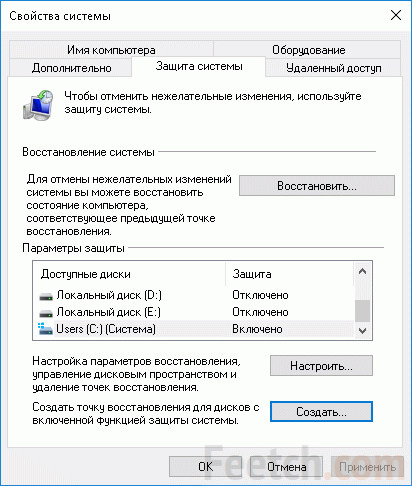
Hogyan készítsünk biztonsági másolatot
Annak ellenére, hogy a biztonsági mentés a rendszer karbantartásának egyik legrosszabb módja, lehetővé teszi a számítógép teljes visszaállítását, mivel az archívum tartalmazza az összes fájlt. Ehhez külön merevlemezt kell használni. Ellenkező esetben a rendszer nem engedélyezi a biztonsági mentés elindítását.
A Vezérlőpulton (Windows 10 esetén - kattintson a jobb gombbal a Start menüre) menjen a Biztonsági másolat és a Rendszer-visszaállítás ablakba. itt van:
- vezetés lemezterület lehetővé teszi az archívum létrehozásának elérési útjának megadását.
- Archiválási beállítások módosítása - varázsló a rendszerkép létrehozásához. Kiválasztási útvonallal, a tárolt adatok listájával stb.
- Indítsa újra az archiválást - működjön a megadott paraméterek szerint.

A menüben mentés Ütemezheti a feladatot, és létrehozhat egy rendszer-helyreállítási lemezt. Az cserélhető adathordozó A DVD-t kritikus helyzetekben használják, amikor a rendszer egyáltalán nem indul. Használható többek között a rendszer visszaállítására egy helyreállítási pontra, vagy az operációs rendszer fájljainak teljes felülírására egy meglévő archívumból.
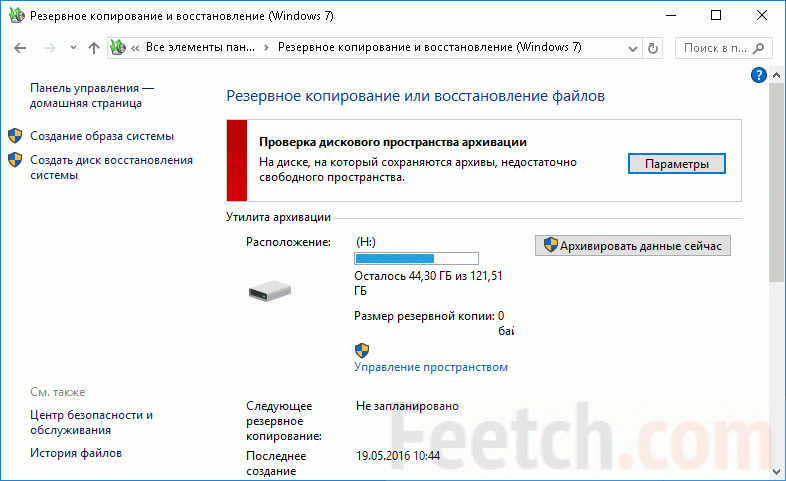
A biztonsági mentést gyakran mágnesszalagon végzik. Mivel ez biztosítja a rögzített információk maximális tartósságát. Az archívumokat külön, biztonságos helyen tárolják, és csak megelőző karbantartás és javítás esetén látják a fényt. Digitális információk ebben a formában nehéz károsodni, bár a bitrát sok kívánnivalót hagy maga után. Ezért nem hatékony a nagy mennyiségű információ szalagon történő írása. Valójában ezek a technikák relevánsabbak a szerverek számára.
Hogyan lehet visszaállítani a mákot?
Ez csak akkor lehetséges, ha a laptop operációs rendszere nem régebbi, mint az OS X Lion. Ez telepítve van az összes modern makrómodellre, ezért nem lehet probléma - a régebbi modellek firmware-je is meglehetősen csendesen megváltozik a szolgáltató központokban.
Tehát hogyan lehet helyreállítani a számítógépet a MacOS rendszeren? Valójában a helyreállítási segédprogramok több lehetőséget is kínálnak:
- Állítsa vissza az egyik biztonsági másolatot az Időgép szolgáltatás segítségével.
- Ellenőrizze az összes csatlakoztatott meghajtót.
- Segítsen online a Safari böngészőn keresztül.
- A teljes rendszer újratelepítése.
A Mac indításához a helyreállítási partícióról, tartsa lenyomva a Command + R billentyűkombinációt az újraindításkor - már bekapcsoláskor.
Miután egy nagy alma megjelenik a képernyőn, elengedheti. A számítógép indítása után a fenti segédprogramokkal rendelkező ablak jelenik meg az asztalon. Ha nincs ilyen ablak, indítsa újra a számítógépet, és nyomja meg ismét a gombot. A kívánt műveletet kiválasztja az ablakban, és rákattint. Ha újra kell telepítenie a rendszert, internetkapcsolatra lesz szüksége - a listán keresztül vezeték nélküli hálózatok válassza ki a kívántt, írja be a jelszót és a bejelentkezést, és indítsa el a helyreállítást.
Hogyan lehet visszaállítani az eszközt az Android OS rendszeren?
Természetesen senki sem garantálja az operációs rendszer tökéletes működését. Mondanom sem kell, hogy a képernyőn zöld droiddal rendelkező tabletta és okostelefonok felhasználói néha vissza akarják fordítani az órát. Éppen ezért a fejlesztők többféle módon hajtották végre a rendszer helyreállítását - formájukban, összetettségükben és eredményükben nem különböznek egymástól.
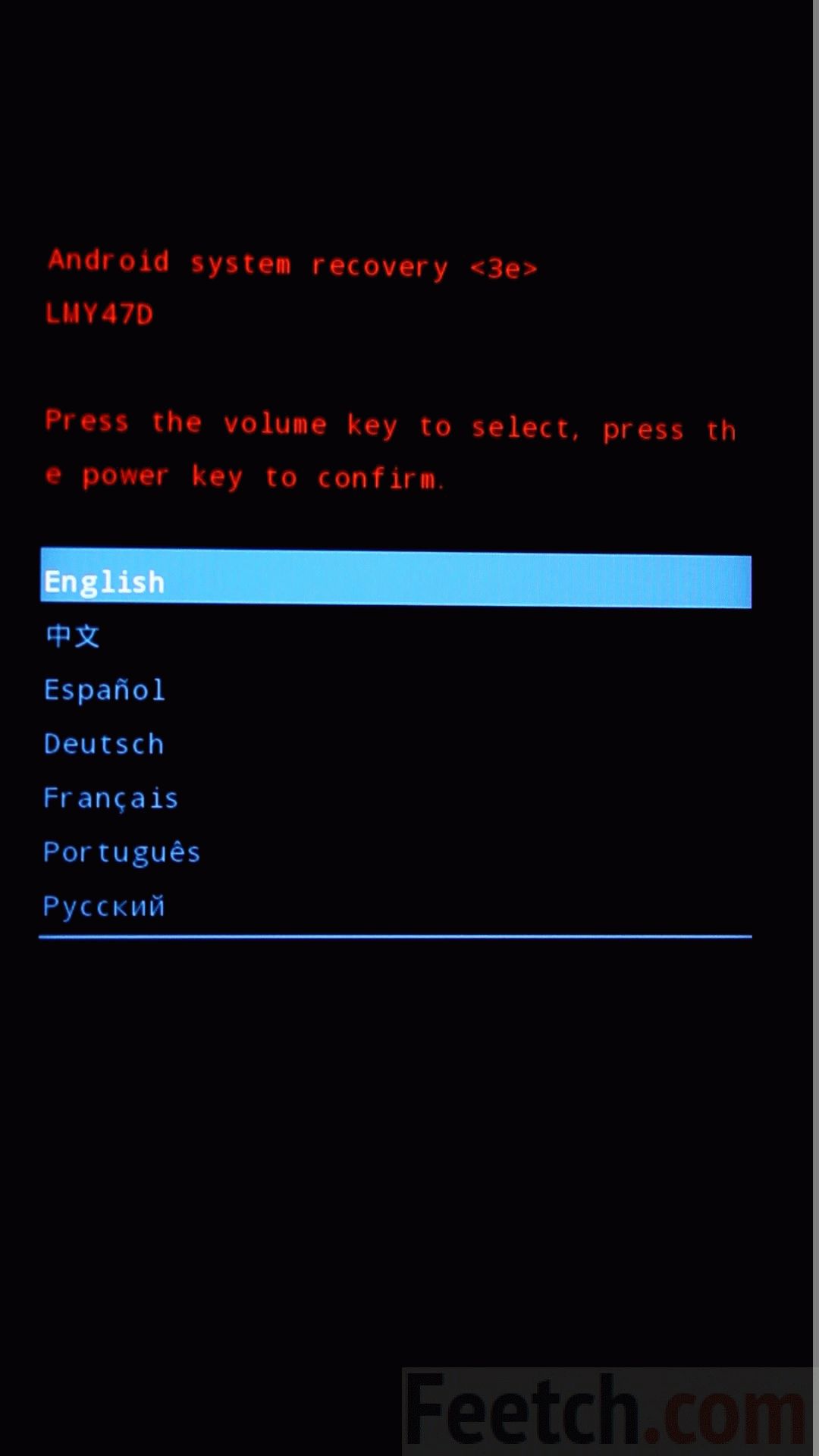
A legegyszerűbb módszer a beállítások visszaállítása az Android rendszeren keresztül. Ehhez lépjen a "Beállítások" menübe, majd keresse meg a "Visszaállítás és visszaállítás" almenüt. Indokolt volna előbb ellenőrizni, hogy vannak-e adatok biztonsági másolatai - egyébként, a memóriakártyákon minden, ami meg van írva, nem fog megváltozni, csak az eszköz beállításai kerülnek visszaállításra a gyári beállításokra.
A beállítások visszaállítása után, ha a modul veled marad, vissza kell állítania a szinkronizálást a Google-fiókjával. Ahhoz, hogy ezt megtehesse, a helyreállítás megkezdésekor az első opció szerint ellenőriznie kell a menü „Adatok másolása” és „Helyreállítás” pontjait. A sikeres szinkronizálással a rendszer megkezdi az adatok feltöltését.
Ha lehetetlen ilyen módon visszaállítani - a képernyő lefagy, a kemény újraindítás nem segít, és az eszköz szoftverproblémák miatt megtagadja a munkát, akkor a „ Android rendszer helyreállítás ". Nem kívánatos használni, mivel az összes felhasználói információ teljesen törlődik - csak akkor, ha nincs más választás, vagy mielőtt eladná a készüléket.
Az ilyen menü engedélyezéséhez meg kell nyomnia a bekapcsológombot és a „-” hangerőt a kikapcsolt eszközön - addig kell tartania, amíg az eszköz be nem kapcsol. Egyes eszközök eltérő kombinációt igényelnek - megtudhatja az utasításokban vagy a gyártó webhelyén. Ezután a képernyőn meg kell találnia az "adatok törlése / gyári alaphelyzetbe állítás" sort, menjen át rajta, és erősítse meg a döntést az "Igen - minden felhasználói adat törlése" feliratra kattintva. Indítás után a készülék visszatér a gyári beállításokhoz. Néhány okostelefon lehetővé teszi, hogy olyan nyelvet válasszon, ahol többek között orosz is van. Ami nagyban megkönnyíti a feladatot.
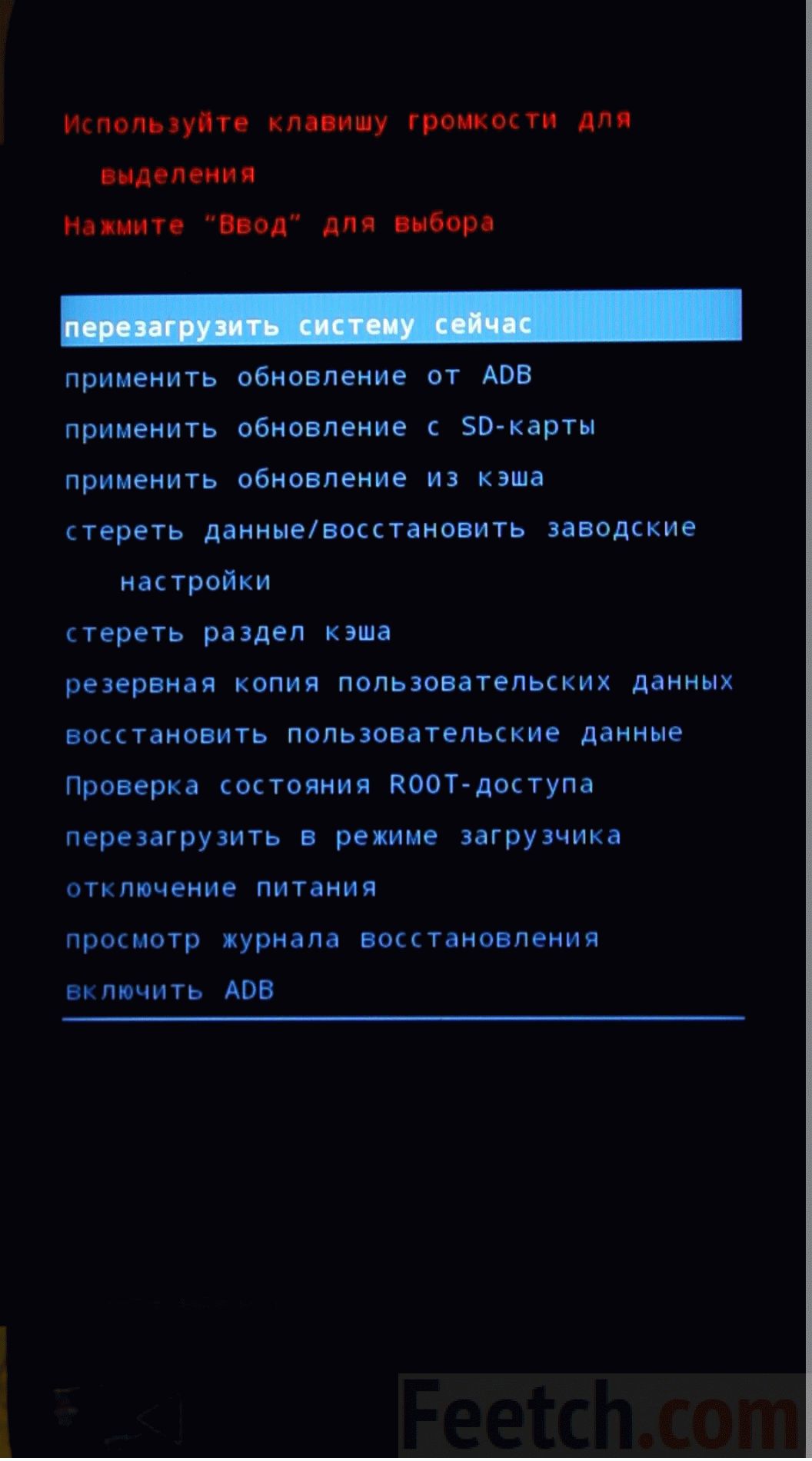
Linux helyreállítás
A Linux rendszert a segédprogramok és a szokásos alkalmazások, például a TimeShift és a Systemback segítségével állítja helyre. A Systemback ablak bal oldalán található a helyreállítási pontok listája, ha vannak ilyenek. Egyébként a mezők üresek. Új helyreállítási pont létrehozásához kattintson az Új létrehozása elemre.
Ezenkívül a segédprogram lehetővé teszi a rendszer újratelepítését, a fájlok javítását, a Linux frissítését, és még a rendszerkép létrehozását az űrlapon indítólemez. Ez akkor hasznos, ha adatokat továbbít egy virtuális gépre. A helyreállítási pontok szükség esetén törlődnek. A Windows felhasználók értékelni fogják, hogy az információk tárolására szolgáló könyvtár közvetlenül meghatározásra került.
Itt azonban nem probléma nélkül. A felhasználók jelentése nem jött létre rendszerindító kép Linux Mint, nem ad meg jelszót (dupla karakter kerül kinyomtatásra). Egyes jelentések szerint az XNeural elrendezés kapcsolójának beállítása néha segít. A megfigyelt jelenségek eredményeként sok felhasználó megtagadja a rendszer biztonsági mentését a Systemback segítségével.
A TimeShift eltérő megjelenésa Windowsra emlékeztet. A helyreállítási pontokat az azonos nevű mappában tárolják. Figyelemre méltó hátránya, hogy szabad helyet fogyaszt. A program és a rendszer-archívumok későbbi eltávolítása nem vezet semmihez. Sőt, a Nautilus és a rendszermonitor egy dolgot lát, de valami mást fedeznek fel a tulajdonságok révén. Tehát a Linux szintén megjelent " rejtett lehetőségek"Leírtuk fent?
A Windows visszaállítása újratelepítés nélkül

A Windows XP, Vista és a Windows 7 operációs rendszerek csodálatos funkcióval - a rendszer helyreállításával - rendelkeznek. Valójában ez a funkció rendelkezik az "időgép" néhány jellemzőjével, mindenesetre úgy tűnik, hogy amikor először használja.
Mikor segíthet a rendszer-helyreállítási funkció? Valós világ példája.
Képzeljen el egy olyan helyzetet, amikor emuláló programot telepít virtuális lemezpéldául a Daemon Tools vagy az alkohol 100% -a. Azok, akik szeretnek játszani, minden bizonnyal ismerik ezeket a programokat.
És itt, a telepítés után, látja, hogy a virtuális lemezt nem csak nem hozzák létre, hanem a rendszerbe telepített igazi DVD-meghajtó ikonja is eltűnik. A program eltávolítása nem segít, az újraindítás szintén nem hatékony, semmi sem jön be. A rendszer "nem látja" a DVD-meghajtót! Mit kell csinálni és hogyan lehet? Meg lehet oldani a "kis vér" problémáját a Windows újratelepítése nélkül? Tudod. A rendszer-helyreállítási funkciót kell használnia.
A rendszer helyreállítási funkciója a rendszer időben visszaviszi és helyreállítja azt, mint amilyen volt a rosszindulatú program telepítése előtt, amelynek következtében összeomlás történt - a DVD-meghajtó eltűnt.
A helyreállítás lényege, hogy új programok telepítése vagy egy bizonyos idő a rendszer menti az úgynevezett helyreállítási pont. A visszaállítási pont rendszerlenyomatot hoz létre, regisztrációs adatokat, alapvető rendszerparamétereket, illesztőprogramokat stb. Ment.
Hiba esetén használhatja ezt a helyreállítási pontot, és visszatekerheti a rendszert az előző működési állapotába.
Hogyan néz ki? Ha a helyreállítási funkció engedélyezve van a számítógépen, a rendszer automatikusan rögzíti a merevlemez "Helyreállítási pontok." Nézzük meg, hogyan néz ki egy példa.
Kattintson a " kezdet"majd válassza a" Minden program" - "standard" - "System Tools"és látjuk a" "elemet." Kiválasztjuk. Megjelenik egy ablak, amelyben megjelenik a helyreállítási funkció rövid leírása. Meg kell jegyezni, hogy a helyreállítási funkció nem tudja, hogyan kell visszaállítani a törölt programokat. Erről közvetlenül az első ablakban mondunk: nemrég telepített programok és az illesztőprogramok eltávolíthatók".
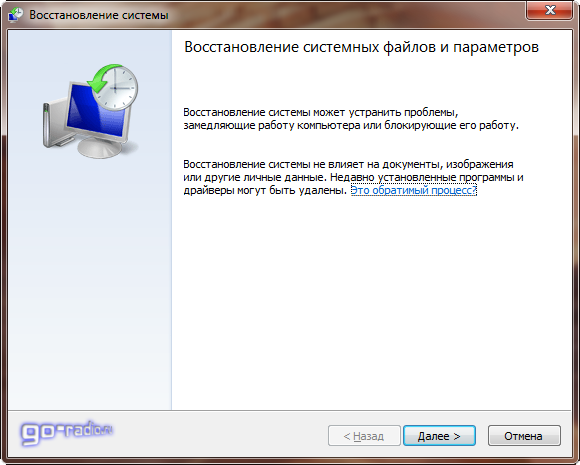
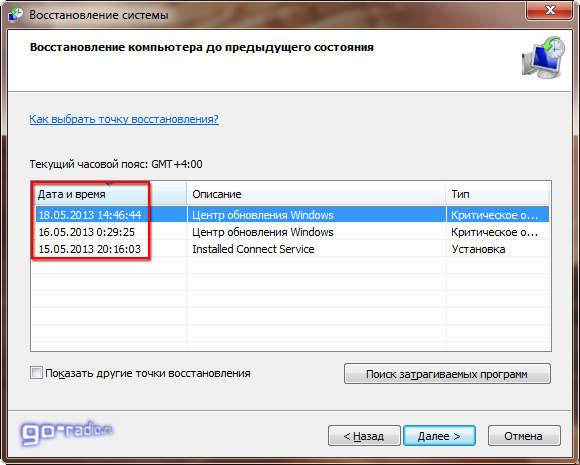
A létrehozás oka a program, az összetevők telepítése windows frissítések, illesztőprogram telepítése, ütemezett helyreállítási pont.
Amint a képernyőképen látható, 3 helyreállítási pont látható. Mindegyik automatikusan létrejött, mielőtt telepíti a frissítéseket a Windows 7 rendszerre. A helyreállítási pontok száma az adattárolásra fenntartott memória mennyiségétől függ. Ha a merevlemezen a fenntartott terület nem elegendő új pont létrehozásához, akkor a legrégebbi visszaállítási pontot törli, és helyét egy új veszi át.
Ha kevés helyreállítási pont van a listában, akkor beilleszthet egy "" jelölőnégyzetet. Ebben az esetben a pontok száma növekedhet. Vessen egy pillantást.
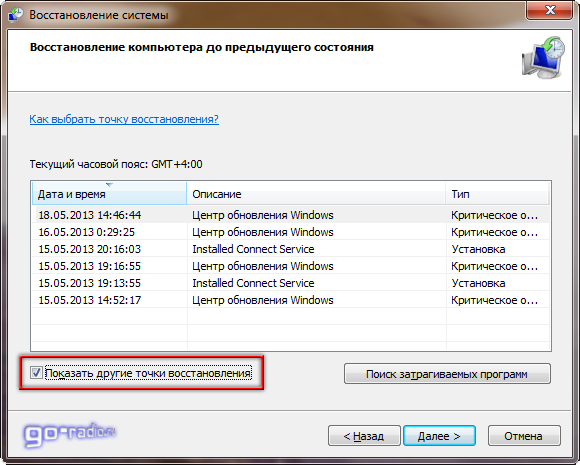
Melyik helyreállítási pontot kell választani?
Javasoljuk, hogy válassza ki a legközelebbi helyreállítási pontot, amelynek létrehozásának dátumát rendszerhiba vagy meghibásodás előzi meg. Így visszaállítottuk a rendszert a hiba előtt. Ha a helyreállítási pontot választja a listából, amint az a fenti képernyőképen látható, akkor az első vagy a második sort választanám felülről ( 18.05.2013 és 16.05.2013 dátuma). Tehát kiválasztjuk, kattintson tovább és megjelenik a végső ablak, amelyben felkérést kapunk a választás megerősítésére.
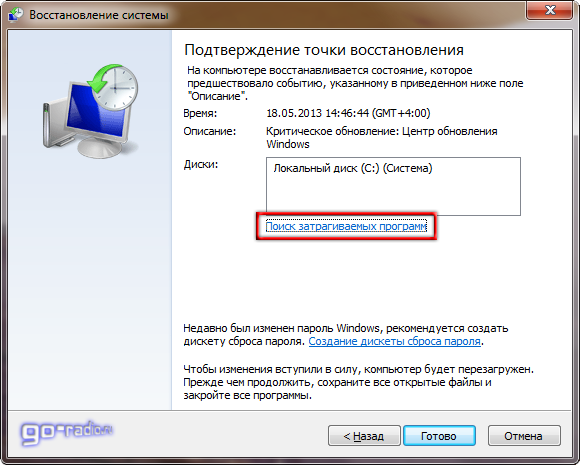
Miután rákattintottunk a " Kész"elindul a helyreállítási folyamat, amely némi időt vehet igénybe (mindig különböző módon). Ez a folyamat általában nem haladja meg a 15-20 percet, de lehetnek kivételek, ezért tervezzen kb. fél órát költeni előre.
A helyreállítás során a számítógép képernyőjén egy folyamatjelző sáv jelenik meg, amely szerint irányíthatja a folyamatot. A helyreállítás befejezése után a számítógép újraindul, és egy képernyő jelenik meg a képernyőn egy üzenettel, amelyben kijelenti, hogy a helyreállítás befejeződött vagy nem fejeződött be. Igen, megtörténik. De ez ritkaság. Ha ez történik, akkor fontolóra kell vennie egy általános rendszer-ellenőrzést vagy a Windows újratelepítése (utolsó lehetőség).
A helyreállítási folyamat megkezdése előtt nem lesz felesleges kideríteni, mely programokat érinti a helyreállítás során. Ez azt jelenti, hogy azok a programfájlok törölhetők, amelyeket a helyreállítás során érinti. Természetesen ezt követően a programok nem fognak működni, csak a program telepítése során létrehozott fájlokkal rendelkező mappák maradnak. Megtudhatja, hogy mely programokat érinti az „ Keresse meg az érintett programokat"Egy új ablak nyílik meg, a szkennelés megkezdődik.
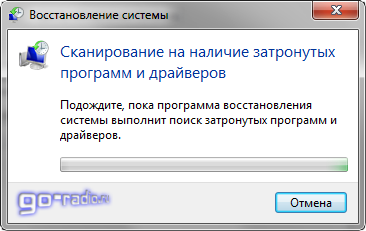
Néhány másodperc múlva megnyílik egy új ablak, amelyben felsorolja azokat a programokat és összetevőket, amelyeket a helyreállítás érint.
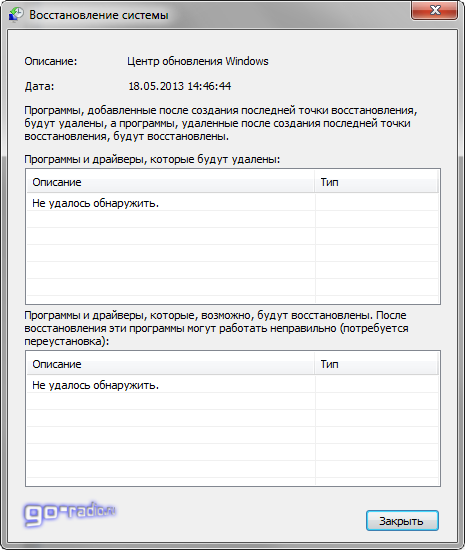
Ebben az esetben nem található meg érintett program, mivel a kiválasztott helyreállítási pont létrehozása után nem telepített harmadik féltől származó programokat és illesztőprogramokat.
Visszavonhatom a rendszer helyreállítását?
A helyreállítási funkció egyik legfontosabb tulajdonsága a helyreállítás visszavonása. Vagyis ha a helyreállítás sikertelen volt, vagy nem oldotta meg a problémát, akkor visszavonható. Ez megfordítja az eljárást. A helyreállítás visszavonását csak akkor kezdheti el, ha a helyreállítási folyamat véget ért, és a számítógép újraindul.
Ha a helyreállítás nem segít, akkor visszatekerheti a helyreállítást és válasszon másik helyreállítási pontot. Talán kijavítja a hibát. Ha a helyreállítás sikertelen, akkor az ügy sokkal komolyabb lehet, és a Windows rendszer újratelepítésére van szüksége.
01.04.2015
A Windows 7 operációs környezet hibái nem ritkák. Az operációs környezet meghibásodásához vezető problémák kiküszöbölésére a felhasználó a Windows 7 helyreállítási eszközeit használhatja.
A Microsoft fejlesztői a Windows 7 rendszerben számos eszközt kínáltak, amelyek révén a felhasználó visszaállíthatja operációs rendszerének normál működését. Az egyik ilyen eszköz a helyreállítás a kritikus pontokból. Ehhez használjon a Rendszervédelem eszközt. Ez az elem folyamatosan figyeli a formázott lemezt fájlrendszer NTFS. Alapértelmezés szerint be van kapcsolva a Windows 7 rendszerben, és hetente ún. Helyreállítási pontokat hoz létre.
Minden helyreállítási pont állapotinformációkat tartalmaz. rendszerfájlok, a rendszerleíró adatbázis beállításai a pont létrehozásának dátumánál. Ezenkívül a rendszervédelem elmenti a módosított fájlok korábbi verzióit, amelyek a helyreállítási pont részévé válnak. Egy ilyen kritikus pont létrehozásához bizonyos mennyiségű hely szükséges - ez valójában az egyetlen kritikus pont mínusz. Ilyen pontokat nem csak hetente, hanem minden jelentős esemény előtt létrehoznak: a rendszer frissítését, az illesztőprogramok telepítését, az egyedi alkalmazások telepítését.
A Windows 7-be beépített rendszer-helyreállítási alkalmazás tevékenységeiben a rendszervédelem kritikus pontjait használja. Ez a szoftverösszetevő információkat vesz a rendszerfájlokról és a beállításokról. rendszerleíró adatbázis egy kritikus pontból, és visszaállítja a rendszerbe. Ugyanakkor az összetevő műveletei nem befolyásolják a felhasználó személyes fájljait, ezért változatlanok maradnak.
A Windows 7 visszaállításának másik módja a rendszerbeállítások újra létrehozása a lemez pontos példányából, amelyet előzetesen létrehoznak, és egy hálózati helyre vagy egy másik merevlemezre tárolnak. Ezt a módszert nevezik helyreállításnak egy rendszerképből. Ezenkívül visszaállítják a rendszerleíró adatbázis beállításait az utolsó sikeres konfigurációtól.
Miért kell visszaállítani a Windows 7-et?
A Windows 7 visszaállításának kérdése akkor jelentkezik, amikor az operációs környezet instabil módon kezd működni, számos hibával. Ennek a munkanak az oka a sérült regisztrációs beállításokban, a rendszerfájlokban gyökerezik. A nyilvántartás vagy a rendszerfájlok sérülésének okai viszont nagyon különbözőek lehetnek. A vírusokkal fertőzött rendszerfájlok, a helytelenül telepített illesztőprogramok, és még a rendszer rendes frissítései is felelősek lehetnek a környezet instabil működéséért. Ezért javasoljuk, hogy a programok, frissítések, illesztőprogramok telepítése előtt hozzon létre kritikus pontokat, hogy megvédje a rendszert az előre nem látható meghibásodásoktól.
A rendszerparaméterek kritikus pontokból történő visszaállításának mechanizmusa lehetővé teszi a rendszerfájlok és a regisztrációs adatok helyreállítását a helyreállítási pont létrehozásának periódusára, ami azt jelenti, hogy vissza kell állítani a rendszer teljesítményét a kritikus pont létrehozásakor. Ha például a meghibásodások az illesztőprogram telepítése után kezdődtek, akkor a telepítés előtti helyreállítás egy kritikus pontból lehetővé teszi a rendszer visszatérését ehhez az eseményhez.
A Windows 7 rendszer helyreállítása kritikus pontból
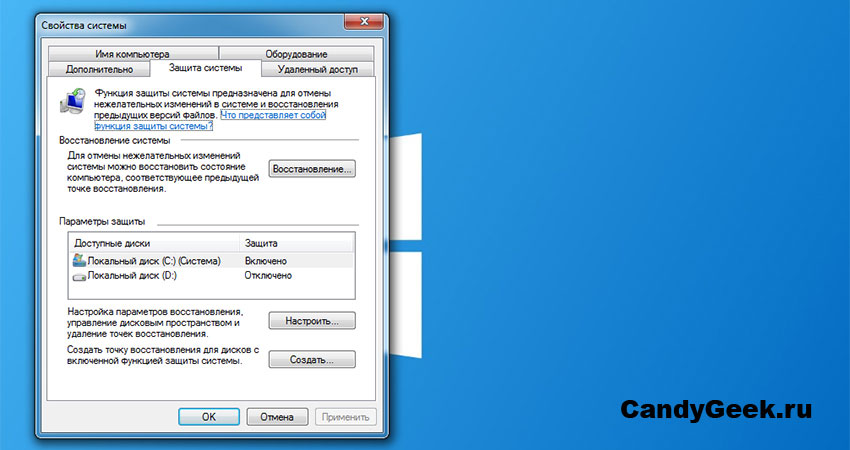 Rendszer tulajdonságai ablak, Rendszervédelem fül
Rendszer tulajdonságai ablak, Rendszervédelem fül A rendszerparaméterek kritikus pontból történő visszaállításához a felhasználónak számos egyszerű lépést kell végrehajtania. Először meg kell találnia a "Rendszervédelem" összetevőt. Ehhez az összetevőhöz különféleképpen léphet, de az egyik legegyszerűbb az, ha először a Start menü „Számítógép” linkjére lép, hogy megjelenítse az elem helyi menüjét. Ebben a menüben meg kell találnia a “Tulajdonságok” elemet, amely megnyitja a rendszerablakot, a bal oldali mezőben a “Rendszervédelem” link jelenik meg. Ez a rendszer tulajdonságainak ablakához, a védelem füléhez vezet.
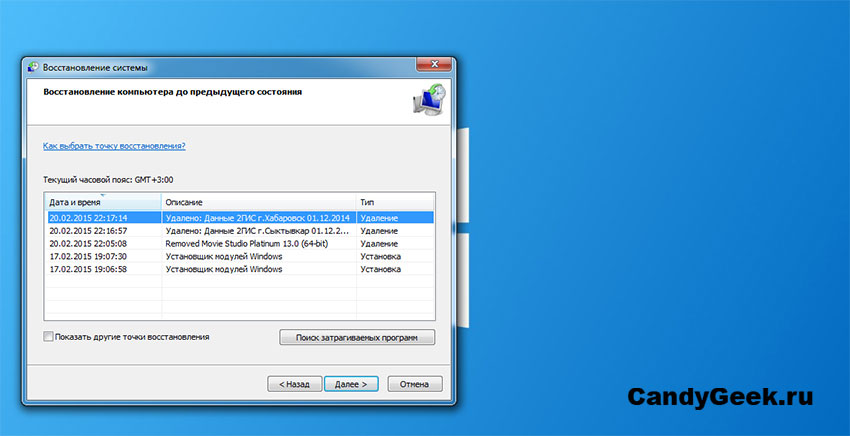
A megnyíló lapon megtalálhatja a "Helyreállítás" gombot, amelyre szükségünk van. Ezzel elindíthatjuk a Windows 7 helyreállítási eszközt, amely felismeri a PC-n létező összes kritikus pontot, de alapértelmezés szerint csak az egyiket jeleníti meg, a legfrissebbet. Ha szükséges, a felhasználó szabadon választhat más pontok közül is, amire szüksége van. A „Következő” gombra kattintva folytathatja a kiválasztott pont megerősítését. Az újraindítás során az operációs rendszer elvégzi az összes szükséges műveletet a rendszerparaméterek és fájlok visszaállításához. Újraindítás és helyreállítás után vagy megerősíti, hogy a rendszer helyreállt, vagy a visszaállítás sikertelenségét jelenti.
Visszaállítja a Windows 7 képet

A kritikus pontokból való helyreállítás nem az egyetlen mód a működőképes paraméterekkel történő korábbi állapothoz való visszatérésre. Az adatok kritikus pontokból történő újbóli előállítása néha nem segít - a rendszer, mivel hibákkal működött, továbbra is számos hibát okoz. Ezért a rendszer rekonstruálását a lemez egy másolatából készítik, amelyet előre készítenek.
A Windows 7 helyreállítási eszközének a képről történő megnyitásához be kell lépnie a rendszerindító menübe az F8 gomb megnyomásával. Ebben a menüben a felhasználónak ki kell választania a "A számítógép hibaelhárítása" elemet, majd néhány lépés után egy listát lehetséges lehetőségek visszaállítja a rendszer teljesítményét. Szükségünk van a „Rendszerkép-helyreállítás” linkre. Ennek a lehetőségnek a kiválasztásával elindítja a helyreállítási eszközt a lemez egy példányából.
Ha a kép a helyreállított számítógép helyén van, az eszköz gyorsan felismeri. Ha azonban a kép egy hálózati helyen található, akkor még néhány lépést meg kell tennie a hálózathoz és a képhez tartozó munkaállomáshoz való csatlakozáshoz. A további lépések csak a választás megerősítésére vonatkoznak, néhány figyelmeztetéssel. Amikor a helyreállítási eszköz működik, a számítógép újraindul, és a felhasználó képes lesz használni a már teljesen működőképes környezetet.
Különbségek a rendszer-helyreállítási összetevő között a Windows és a Windows 7 különböző verzióiban
A helyreállítási összetevő megjelent a Windows ME-ben. A későbbi verziók megjelenésével ez az összetevő fejlődött, ezért különbözik a Windows operációs környezet különböző verzióiban. Tehát XP-ben felhasználói felület A rendszervédő elem kényelmes csúszkát adott a merevlemez azon helyének beállításához, amelyet a kritikus pontok elfoglalhatnak. Viszben eltűnt, és már a "hét" -ben jelenik meg, ahonnan a "nyolc" -ba vándorolt.
Windows XP esetén a helyreállítási pontok a lemezterület legfeljebb 12% -át foglalhatják el. Alapértelmezés szerint minden kritikus pont 90 napig élt, majd törölte a rendszerből. Ezt az időszakot a RPLifeInterval paraméter értékének felhasználásával konfiguráltuk a nyilvántartásban. De a Vista már követelte egy nagyobb kötet pontok mentését, ezért a későbbi verziók már az alapértelmezett értéket a lemezterület 15% -ára állították be.
Az utolsóban windows verziók a figyelést csak az NTFS fájlrendszerben formázott lemezeken végzik. A rendszer már nem támogatja a FAT32 figyelést, és nem alkalmazható 1 GB-nál kisebb meghajtókra.
Azt is el kell mondani, hogy a kritikus pontok létrehozásának technológiája, kezdve a Vista-val, sokat megváltozott. A Windows új verzióiban, beleértve a Windows 7-et is, a rendszer helyreállítása az árnyékmásolat-kötetek technológiájára épül, amely a fájlrendszer blokk szintjén működik.
Windows 7 helyreállítás - Fontos rendszervédelmi eszköz
A Rendszervédelem összetevő a Windows operációs környezet szerves része. A Rendszer-visszaállítási segédprogram kritikus pontokat használ a munkájában, amely létrehozza ezt az összetevőt a lemezek figyelésének folyamatában. Az ilyen pontok létrehozásának és a számítógép működési állapotának helyreállításának technológiája fejlesztette ki magát az operációs környezetet, ezért nagy különbségek vannak a Windows különféle verziói között.
A számítógép működési állapotának kritikus pontokon való helyreállítására szolgáló technológia azonban nem volt az egyetlen módja a működési környezet visszatérítésének működési állapot. Egy másik ilyen eszköz a rendszer helyreállítása egy képről.





